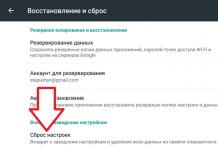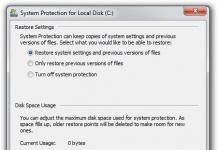Hyvin usein, kun työskentelet tietokoneella, sinun on suoritettava useita samanlaisia toimintoja hiirellä, näppäimistöllä jne. Kaikki tämä on uuvuttavaa ja älykkäitä ohjelmoijia (ja he ovat aina älykkäitä!), käyttäjien työn helpottamiseksi he kirjoittivat ohjelmia nimeltä autoclickers. Katsotaanpa, miten voit välttää rutiinityö käyttämällä esimerkkiä upeasta eMouse-ohjelmasta.
eHiiri
Menemme sivustolle ja sen kanssa. Asennus ei ole vaikeaa. Asennuksen jälkeen käynnistämme sen ja ikkuna tulee näkyviin. 
Vasemmalla on "Rec" (nauhoitus) -painike - napsautuksen jälkeen toiminnot hiirellä ja näppäimistöllä tallennetaan. "Play" toistetaan (toista tallennetut toiminnot). Ja kuinka monta kertaa voidaan asettaa "x" -kenttään (kuvassa se on asetettu 1 kerran), ja laita rasti "silmukan toisto" -kenttään
Vasemmassa alakulmassa ovat Record: Keys ja Mouse -valintaruudut, eli. jos nämä valintaruudut on valittu, hiiren ja näppäimistön toiminnot tallennetaan (ja jos niitä ei ole valittu, niin vastaavasti).
Voit tarkastella (ja muuttaa) asetuksia. Napsauta "Muokkaa" -linkkiä ja kontekstivalikko valitse "Asetukset"

Tässä ovat asetukset.

Pikanäppäimet asennettu. Toimintojen tallennuksen aloittaminen - F5, tauko - F11, toisto - F12.
Tallennetut toiminnot (skripti) voidaan tallentaa, esim. voit kirjoittaa joukon erilaisia sarjoja ja kutsua niitä tarpeen mukaan. 
Avaa "Tiedosto" ja valitse "Tallenna komentosarja nimellä..." ja tallenna se sinne, missä sitä tarvitaan.
AutoClicker (alkeellisin)
Jos sinun on tehtävä valtava määrä napsautuksia hiiren oikealla tai vasemmalla painikkeella, tämä ohjelma on sinua varten. On hienoa käyttää VKontaktea PROFIT-peleissä! Super Clicker tai Clicker. 
Ohjelma on maksullinen, mutta sen "ilmainen" versio voidaan ladata osoitteesta. Käynnistetään se. Ohjelman käyttöliittymä on melko yksinkertainen. 
Vasemmalla puolella on kirjoitettu kuinka työskennellä hiiren vasemmalla painikkeella, ja kuinka työskennellä hiiren oikealla painikkeella - oikealla (käsittelemme liukusäätimiä myöhemmin). Käytämme pikanäppäimiä.
Käynnistämme ohjelman, ts. Paina näppäimistön ALT+1. Tämä ei tarkoita, että painamme näppäimistön ALT-näppäintä, sitten “+”-näppäintä ja sitten näppäintä numerolla “1!. Ei, painamme vain "ALT"- ja "1"-näppäimiä samanaikaisesti.
Menemme VKontakteen, etsimme peliä, jossa sinun on tehtävä joukko napsautuksia, liikutetaan hiirtä ja painetaan ALT+1. Ja kunnes painamme ALT+2, napsautukset jatkuvat.
Ghost Mouse voidaan ladata osoitteesta . Asennus ei ole vaikeaa. Aloitetaan. 
Tallentaaksesi toimintoja, paina punaista painiketta. Tai paina F9. Toista toiminnot painamalla “Ctrl+Q”.
Automaattinen klikkaus- pieni, mutta erittäin kätevä ohjelma, jonka avulla voit simuloida hiiren toimintaa. Ohjelma suorittaa toimintoja, kun voit olla poissa yrityksesi parissa.
Auto Clicker -ohjelma Windowsille voi yksinkertaistaa merkittävästi niiden elämää, jotka syystä tai toisesta joutuvat toistamaan yksitoikkoisia ja yksitoikkoisia manipulaatioita hiirellä valtavan määrän kertoja. Toisille se liittyy työhön, toisille se nettipelit, Esimerkiksi. Tätä ohjelmaa on helppo käyttää, ja AutoClickerin lataaminen ilmaiseksi on helppoa. Kätevä ja selkeä käyttöliittymä tekee hänen tuntemisestaan ja hänen kanssaan työskentelystä helppoa ja mukavaa.
Auto Clicker for Windows sisältää laajan valikoiman vaihtoehtoja automaatioprosessin mukauttamiseen ja hallintaan. Kun olet onnistunut lataamaan Auto Clickerin ja suorittamaan ohjelman, katso ensin "Toista tila" -välilehteä. Täällä voit määrittää toimintojen toistamisen vaihtoehtoja tarpeidesi mukaan. Voidaan toistaa kerran; kunnes lopetat Automaattinen ohjelma Clicker; aseta tietty määrä toistoja tai tietty aika minuuteissa. Välilehden alareunassa näkyy asteikko, liukusäädintä liikuttamalla voit asettaa toiston nopeuden.


Lataa Auto Clicker ilmaiseksi
Auto Clicker for Windows (1 Mt)Siirry seuraavaksi Auto Clicker -ohjelman "Click mode" -välilehteen. Täällä asetat suoraan napsautusten parametrit. Ensinnäkin käyttöliittymä kehottaa sinua asettamaan näytöllä olevien pisteiden määrän ja napsautusten määrän. Määritä sitten klikkausten välinen aika. Huomaa, että voit asettaa sen sekunteina, millisekunteina, minuutteina ja tunteina. Sinun on valittava: oikea tai vasen nappi sinun on napsautettava sekä kaksois- tai yksinapsautus.
Windowsin Auto Clicker -ohjelman kolmas välilehti “Ie asetukset” on tarkoitettu pääasiassa niille, jotka ovat kiireisiä ansaita rahaa Internetissä. Täällä voit vaihtaa välityspalvelimen IP-osoitteen kahden napsautuksen välillä.
Huomaa myös, että Auto Clicker for Windows sisältää joukon pikanäppäimiä.
Niiden avulla voit yksinkertaistaa työskentelyä ohjelman kanssa:
- Alt+C – komento aloittaa toimintojen tallennus
- Alt+S – komento lopettaa tallennustoiminnot
- Alt+R – komento aloittaa tallennuksen toisto
- Alt+P – komento pysäyttää automaattinen napsautus
- Alt+E – komento, jolla poistutaan Auto Clicker -ohjelmasta
Voit ladata ilmaisen Auto Clicker -ohjelman täältä verkkosivuiltamme. Ohjelman asentaminen ei vie paljon aikaa. Se suoritetaan automaattisesti, sinun tarvitsee vain vahvistaa oikea asennus useita kertoja.
Autoclickerit eroavat toiminnoiltaan. Yksinkertaisimmat ohjelmat on varustettu vain perustoiminnoilla, yleensä automaattisella napsautuksella annettuja pisteitä. Monimutkaisemmissa versioissa on älykkyyttä, ne pystyvät valitsemaan eniten hyödyllisiä paikkoja napsautuksia varten. Lisäksi tällaisissa ohjelmissa voit asettaa koordinaatit, aikatilan ja ohjelmoida ne oman harkintasi mukaan.
Jotkut tyypeistä monimutkaiset versiot autoclickerissä on myös sisäänrakennettu virustorjunta, jonka ansiosta käyttäjän tietokone on turvassa.
Tällaisten ohjelmien uusissa malleissa on toimintoja, kuten:
- laskuri;
- tauko;
- muisti;
- arkisto;
- visualisointi ja muut.
Usein peliresurssit, sivustot ja alustat suojaavat liialliselta aktiivisia käyttäjiä ja heidän ohjelmiaan. Tästä syystä uusimmat versiot autoklikkarit varustettu erilaisia asetuksia, jotka mahdollistavat tukosten rikkomisen.
Autoclicker: asennus ja käyttö
Autoclickerin käyttö on melko yksinkertaista. Antaa vaiheittaiset ohjeet tämän ohjelman käyttö on vaikeaa, koska se riippuu suurelta osin käyttäjän toimista ja pystyy toimimaan täysin erilaisia toimintoja. Kuitenkin on likimääräinen algoritmi Toiminnot.
Autoclickerin toimintaperiaate on suunniteltu tallentamaan käyttäjän tekemät napsautukset, ja vasta sitten itse ohjelma toimii, joka alkaa suorittaa Tarvittavat toimet annetun esimerkin mukaan.
Ensin sinun tulee ladata autoclicker ja asentaa se sitten tietokoneellesi. Seuraavaksi, ennen kuin avaat ohjelman, sinun on avattava se ikkunatilassa yhdessä vaaditun sivuston tai pelin kanssa. Siirrä sitten kohdistin napsautettavan kohdan päälle ja paina näppäinyhdistelmää Ctrl + A. Tämän seurauksena ohjelmaikkunan oikeassa yläkulmassa näet numeroita, joita voidaan muuttaa. Ja ikkunan vasemmalla puolella sinun on syötettävä komento. Etsi kaikkien näiden vaiheiden jälkeen virtapainike syötettyjen numeroiden vierestä ja paina sitä saadaksesi automaattisen napsautuksen toimimaan.
Joitakin muita automaattisia napsautuksia, jotka toimivat tallentamalla, on kuitenkin käytettävä eri tavalla. Ensin sinun pitäisi käynnistää ohjelma ja sitten peli, josta olet kiinnostunut. Napsauta sen jälkeen Tallennus-painiketta ja napsauta sinua kiinnostavia pelipisteitä tai verkkosivuston linkkejä. Sinun on lopetettava napsautusten tallennus napsauttamalla Pysäytä-painiketta. Jos haluat tehdä itsenäisiä napsautuksia, sinun on painettava Play-näppäintä.
Nyt sinulla on idea
Lataa ilmainen Auto Clicker selaamalla sivun alaosaan.. (Ei viruksia tai troijalaisia)
Mikä on AutoClicker ja mihin se on tarkoitettu?
Tämä AutoClicker on monitoiminen ohjelma"autoclicker", sen voi ladata tältä sivulta. Sen avulla voit tallentaa hiiren toimintoja tai yleensä tallentaa monia käyttäjän toimintoja tietokoneen näppäimistö ja hiirellä. Hiirelle tarvitaan erityisesti AutoClicker. Tätä menetelmää tarvitaan ennen kaikkea kaikkien aiemmin tallennettujen samantyyppisten toimien myöhempään toistoon, esimerkiksi peleissä. Aiemmin tallennetut manipulaatiot tallennetaan erityinen tiedosto, joka toistetaan satunnaisesti AutoClickerin kautta. Lisäksi tallennetun tiedoston koko on tallennustilavuudesta riippumatta hyvin pieni eikä vie paljon tilaa. Autoclicker-ohjelman ominaisuuksia moninkertaistetaan ja laadullisesti parannetaan säännöllisesti. AutoClicker on testattu monta kertaa Win xp:ssä ja Win 7:ssä, tulokset ovat erinomaisia eikä apuohjelmasta ole epäselvyyttä. Kun olet asentanut ohjelman tietokoneellesi, saat siitä jotain selvää napsauttamalla "?"-välilehteä.Jos kuvaamme lyhyesti, miksi autoclickeria tarvitaan, merkitys on seuraava - for automaattinen suoritus kaikki tylsät, rutiininomaiset ja samantyyppiset käsittelyt käyttäjän koneilla. Erityisesti autoklikkareita käytetään esimerkiksi peleissä, joissa on usein yksitoikkoisia toimintoja johonkin tarkoitukseen. Pelissä AutoClickeriä voidaan helposti käyttää "Perfect World" -automaattinapsautuksena, "L2" tai "Lineage 2" -napsautuksena, "WOW" -automaattinapsautuksena, "Rising Force Online" -automaattinapsautajana ja valtavana määränä muita vastaavia vaihtoehtoja. Vaihtoehtoisesti sitä käytetään myös sellaisten sivustojen massakatseluun, joissa tarvitaan joitain identtisiä toimia, tai kun ansaitaan rahaa napsautuksista. Muutaman päivän kokemuksen kerryttyä ohjelmasta ja sen asetuksista sen käsittelystä tulee nautintoa.
Autoclickerin perustoiminnot
- On mahdollista tallentaa hiiren toimintoja ja sitten toistaa mitä tahansa käyttäjän toimia näppäimistöllä työskennellessään. Tallennettu tiedosto toiminta-algoritmilla tallennetaan.
- Autoclicker emuloi työtä sekä koko näyttöruudulla että yhden ikkunan ja kehyksen kehällä.
- Ohjelman ominaisuuksiin kuuluu toiminto, kuten toimintojen tallennushetkellä työstettyjen ikkunoiden paikkojen selkeä linkittäminen niiden mahdolliseen sijaintiin tallennettua tiedostoa toistettaessa. Tämän toiminnon tarkoitus on, että jos tallennuksen jälkeen ikkuna, jonka kehällä se tallennettiin, siirtyi sivuun tai sen kokoa ja luonnetta muutettiin, toiston aikana se on täsmälleen sama kuin tallennushetkellä. .
- On mahdollista aktivoida "anti-clicker" -lisäosa. Mahdollistaa ulkoasun luomisen järjestelmäasiantuntijan hiiren ja sen näppäimistön toiminnasta laitteistotasolla - itse tietokone. Tässä tapauksessa esimerkiksi "frost" ei huomaa ollenkaan eikä häiritse automaattisen napsautuksen toimintaa ollenkaan.
- AutoClickerillä on monia vaadittu toiminto automaattinen napsauttaminen minimoiduissa ikkunoissa, mikä on myös suuri kysyntä.
- On mahdollista asentaa ohjauspisteet tallennettaessa toimintoja. Toiminnoilla on aikasidonta, jonka avulla voit synkronoida toiston tallennetun tiedoston toiston aikana. Näin tapahtuu, jos toiston aikana on odottamattomia ja satunnaisia viiveitä.
- Ennen kuin hiiren napsautus tapahtuu tallennuksen aikana, automaattinen napsauttaminen tallentaa automaattisesti näppäimen värin (painike, pikseli...) kohdistimen alle. Kun tämä vaihtoehto on aktivoitu ennen tallennusta, ohjelma tarkistaa hiiren kohdistimen alla olevan alueen värin toiston aikana. Tämän ansiosta virheelliset automaattiset napsautukset suljetaan pois, jos jokin myöhemmin muuttuu.
- On mahdollista toistaa tallenne testitarkastusta varten ja nähdä ja arvioida visuaalisesti kaikki tallennuksen aikana tehdyt toiminnot hiirellä ja näppäimistöllä. Samalla ei tarvitse olla kaikkia ohjelmia, joita käytetään tallentamiseen AutoClickerissä - AutoClicker-tallenteen tarkistaminen onnistuu helposti toisella tietokoneella.
- On olemassa toiminto, jolla toisto voidaan kiertää ympyrässä tarvittavalle määrälle tallennustoistoja.
- Yksinkertaisten ja monimutkaisten makroskriptien luominen. Mitä tahansa säätöjä voidaan tehdä tekstieditori. Mahdollisuus määrätä erilaisia yhdistelmiä makrovaihtoehtojen näppäimet.
- Tallennetuissa AutoClicker-toiminnoissa on mahdollista asettaa ajastin.
Autoclicker troijalaiset!
Ennen kuin lataat autoclickerin, muista, että Internetissä on paljon autoclicker-ohjelmia, jotka asennettuna "vannovat" tai eivät edes anna elämää virustorjuntaohjelmat. Useat automaattiklikkarit ovat toiminnaltaan todella samanlaisia kuin virukset, esimerkiksi troijalaiset. Mutta joissakin tyypeissä häikäilemättömät ovelat ihmiset integroivat tarkoituksella oikeita troijalaisia tai tarpeettomia sovelluksia. Jotkut niistä on sisäänrakennettu käyttäjien koneiden selaimiin asennuksen aikana. Joka tapauksessa, jos virustorjuntaohjelma ilmoittaa jotain vakavaa (ei tietenkään pientä) asennuksen aikana, sinun tulee hylätä tämä apuohjelma. Tässä on esimerkiksi sivu, jolle ehdotettu AutoClicker asentuu automaattisesti sen lataamisen ja käynnistämisen jälkeen Mobogenie-sovellukset, dealply.com ja desktopy.ru - ei kohtalokasta, mutta miksi ilman lupaani? Mutta mikä pahinta on, että kun asennat automaattisen napsautuksen, tarvittavat muutokset selaimessa - troijalainen Start.qone8.com on salaa upotettu.Ratkaisuja varten Tämä fakta, on olemassa useita apuohjelmia, jotka on suunniteltu hallitsemaan piilotettuja prosesseja, joita suoritetaan salaa erilaisten vahvistamattomien tiedostojen asennuksen aikana. Yksi heistä
Parhaat hiiren ja näppäimistön automaattiset napsautukset ovat ladattavissa verkkosivuiltamme. Autoclicker pystyy automatisoimaan prosessin, jolla napsautetaan tiettyjä näytön alueita ja näppäimiä.
Lataa GS AutoClicker
Ilmainen Autoclicker automatisoi hiiren ja näppäimistön toiminnot.
Yksinkertainen ja helppokäyttöinen ohjelmisto, joka voi napsauttaa hiirellä tietokoneen käyttäjän sijaan. Se helpottaa pelejä pelaavien ja sovellusten kanssa työskentelevien pelaajien elämää automatisoimalla hiiren napsautusprosessin.
Asennuksen jälkeen napsauta vain aiemmin määritettyä " pikanäppäin" käynnistääksesi apuohjelman. Sen avulla voit tallentaa tarkasti näytön eri alueilla suoritettujen napsautusten sarjan ja toistaa myöhemmin samat toiminnot.
Autoclicker suorittaa itsenäisesti tietyn määrän "napsautuksia" tai napsautuksia asetuksissa määritetyllä tiheydellä (aika vaihtelee millisekunneista tunteihin). Kaksois- tai yksinapsautus on mahdollista.

Lataa Clickermann
Turvallinen automaattiklikkaus hiirelle.
Se on suosittu käsikirjoitettu autoclicker laajat mahdollisuudet, jolloin sitä voidaan käyttää paitsi säännöllinen tallennus hiiren ja näppäimistön toiminnot.
Ohjelmassa on käyttäjäystävällinen käyttöliittymä, selkeä komentosarjakieli ja informatiivinen dokumentaatio yksityiskohtaisia esimerkkejä. Varustettu käytännöllisellä koodieditorilla syntaksin korostuksella sekä virheenkorjaustyökaluilla. Voit tallentaa toimintoja tietokoneellesi ja toistaa ne myöhemmin.
Ohjelmisto simuloi syöttölaitteita ja sitoutuu tiettyyn ikkunaan yhtä painiketta painamalla häiritsemättä käyttäjän työtä. Siinä on kompakti jakelu. Toimii tiedostojen kanssa, mukaan lukien tietojen lukeminen/kirjoittaminen tekstiasiakirjoja, syitä kolmannen osapuolen ohjelmia. Lisäksi sen avulla voit luoda dll-laajennuksia ja toistaa ääniä.

Lataa Uopilot
Tämä on napsautusohjelma, joka tarjoaa automatisoinnin rutiinitoimenpiteet tietokoneella. Se ei vaadi asennusta ja tukee pikanäppäimiä. Hyödyllinen pelaajille ja tavallisia käyttäjiä, joka edellyttää liikkeiden ja hiiren napsautusten emulointia.
Ohjelmistossa on intuitiivinen käyttöliittymä, ja kaikki Win OS -versiot tukevat sitä. Sopii työskentelyyn kaikkien pelien, ohjelmien kanssa, eikä palvelin valvo sitä ohjelmallisesti. Lisäksi se ei haistele tai lähetä paketteja. Tukee uusien tallentamista tai ladattujen makrojen lataamista ja skriptien toistamista.